Постоянно выключается интернет: Периодически отключается интернет. Почему? Какие причины?
Содержание
Почему Интернет постоянно подключается и отключается?
Обновлено: 30.11.2020, автор: Computer Hope
Если у вас возникают проблемы с Интернетом, приводящие к многократному отключению и повторному подключению к сети, это может быть вызвано несколькими возможными причинами. Ниже приведены некоторые из наиболее распространенных способов попытаться решить проблему.
Примечание
На этой странице обсуждаются варианты устранения проблем со стабильностью Интернета на компьютере, а не на смартфоне или планшете.
Кончик
Если у вас есть другой компьютер, смартфон или планшет, использующий то же подключение к Интернету, используйте его, чтобы проверить наличие проблем с подключением или компьютером. Если все устройства в вашей сети имеют одинаковую проблему, это указывает на проблему с кабельным или DSL-модемом, сетевым маршрутизатором или интернет-провайдером. Если только один компьютер отключается и снова подключается, вероятно, проблема связана с компьютером.
Кабельный или DSL-модем
Если у кабельного модема возникают проблемы с поддержанием стабильного соединения, выключите и снова включите питание, это может решить проблему, или он может перегреваться.
Перезагрузите модем
Во-первых, мы рекомендуем вам выключить компьютер.
Затем выключите кабельный модем, отсоединив шнур питания от задней панели модема. Оставьте его отключенным как минимум на десять секунд, затем снова подключите к модему.
Кабельному модему требуется несколько минут для выполнения всех самопроверок и повторного подключения к Интернету. Найдите индикатор подключения к Интернету на передней панели модема. Когда он загорится, подключите маршрутизатор и включите компьютер.
Примечание
Если вы не отключили маршрутизатор перед отключением модема, другие устройства, подключенные к маршрутизатору, могут отключиться от сети. Перезапуск модема также может привести к сбросу соединения беспроводного маршрутизатора.
Проверьте подключение к Интернету на вашем компьютере и убедитесь, что оно стабильно.
Проверьте, не перегревается ли модем
Если подключение к Интернету по-прежнему нестабильно, проверьте кабельный модем, не нагревается ли он. Когда модем перегревается, это может привести к нестабильности интернет-соединения. Если это так, выключите его и дайте ему остыть, а затем попробуйте включить его и проверить подключение к Интернету. Если он более стабилен, вам либо нужно найти способ охлаждать кабельный модем, либо вам может потребоваться его замена.
Проводной/беспроводной маршрутизатор
Если вы еще не перезагрузили маршрутизатор, выключите компьютер и отсоедините шнур питания от маршрутизатора. Подождите не менее 10 секунд, затем снова подключите шнур питания к маршрутизатору. Подождите, пока индикаторы на передней панели маршрутизатора перестанут мигать. Мигающие индикаторы указывают на то, что маршрутизатор завершает самопроверку и пытается установить подключение к Интернету.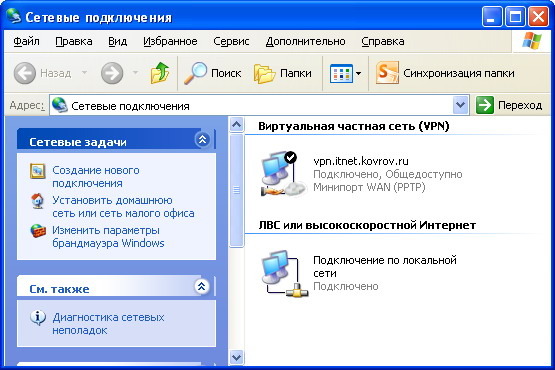 Затем включите компьютер.
Затем включите компьютер.
Проверьте подключение к Интернету на вашем компьютере и убедитесь, что оно стабильно.
Проблемы с сетью на стороне провайдера
Ваш интернет-провайдер (интернет-провайдер) может быть хорошим ресурсом для проверки, если ваш компьютер все еще испытывает нестабильное интернет-соединение. Служба технической поддержки интернет-провайдера может выполнить проверку системы и линии, чтобы определить, есть ли какие-либо проблемы между ними и вашим компьютером. У них также могут быть другие предложения по исправлению соединения.
Если ваш Интернет по-прежнему нестабилен, прежде чем пытаться выполнить следующие шаги, обратитесь к своему интернет-провайдеру, чтобы убедиться, что проблема не на его стороне. Если другие устройства в вашей сети работают нормально, выполните следующие действия.
Сетевая карта
Сетевая карта вашего компьютера также может испытывать проблемы со стабильным подключением к Интернету. Есть две вещи, которые вы можете попытаться исправить.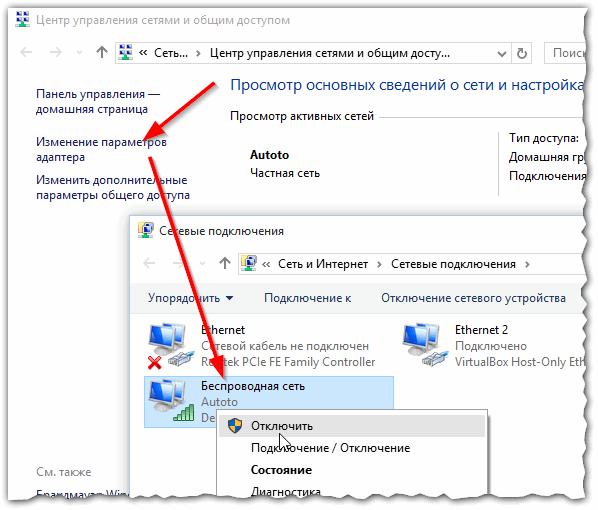
Примечание
Мы предлагаем следующие шаги только в том случае, если в вашей сети есть другие устройства, которые работают без проблем.
Переустановите драйверы сетевой карты
Если подключение к Интернету по-прежнему нестабильно, попробуйте еще одно исправление: удалите сетевую карту из диспетчера устройств вашего компьютера. Перезагрузите компьютер и дайте Windows переустановить сетевую карту и ее драйверы. Переустановка сетевой карты иногда может устранить проблемы с драйверами устройств (повреждение) и стабилизировать подключение сетевой карты к Интернету.
- Как удалить устройство в диспетчере устройств Windows.
После перезагрузки Windows и переустановки устройства проверьте подключение к Интернету на своем компьютере и убедитесь, что оно стабильно.
Обновление драйверов сетевой карты
Мы рекомендуем посетить веб-сайт производителя сетевой карты или веб-сайт производителя компьютера и проверить наличие обновленных драйверов устройств для сетевой карты.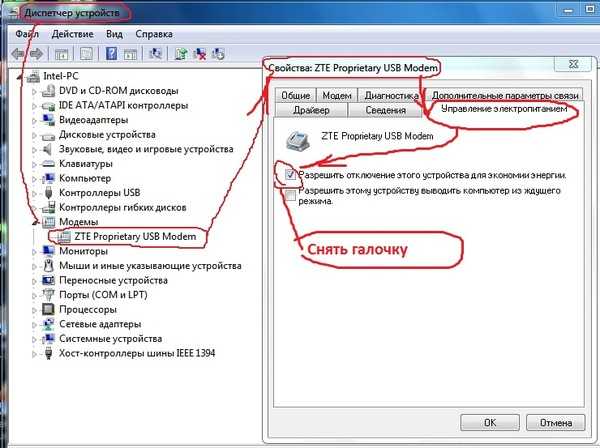 Если есть, скачайте и установите обновленные драйвера. После установки обновленных драйверов перезагрузите компьютер и снова проверьте подключение к Интернету, чтобы убедиться, что оно стало более стабильным.
Если есть, скачайте и установите обновленные драйвера. После установки обновленных драйверов перезагрузите компьютер и снова проверьте подключение к Интернету, чтобы убедиться, что оно стало более стабильным.
Переустановите сетевую карту
Если у вас есть настольный компьютер и сетевая карта является съемной картой расширения, вы можете попробовать переустановить сетевую карту. Если вам удобно открывать компьютер, выключите его, отсоедините кабель питания и извлеките сетевую карту.
Кончик
Многие настольные компьютеры используют сетевые карты, встроенные в материнскую плату (на борту). Эти сетевые карты не могут быть удалены.
- Как открыть корпус компьютера.
- Как извлечь плату расширения компьютера.
После извлечения карты вставьте сетевую карту обратно в слот PCI, убедившись, что она плотно вставлена в слот. Закройте корпус компьютера, подключите шнур питания и снова включите компьютер.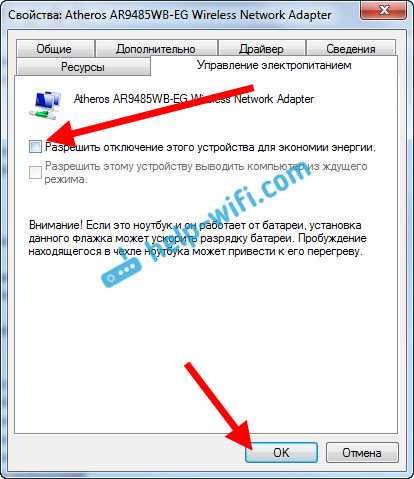
Проверьте подключение к Интернету на вашем компьютере и убедитесь, что оно стабильно.
Повреждены системные файлы Windows
Повреждение системных файлов в операционной системе Windows может иногда вызывать проблемы с подключением к Интернету. Если проблемы с подключением начались недавно, вы можете попробовать восстановить Windows до предыдущей точки, прежде чем проблема начала возникать. При восстановлении до предыдущей точки поврежденные файлы заменяются исправными, неповрежденными файлами. Если поврежденные файлы вызывают проблемы с подключением к Интернету, восстановление должно устранить проблему.
- Как восстановить более раннюю копию Windows.
Проблемы с обновлением Windows
Если на ваш компьютер недавно было установлено обновление Windows, после чего Интернет стал нестабильным, проблема могла быть вызвана обновлением Windows. Некоторые обновления Windows могут вызвать проблемы с другим программным обеспечением на компьютере или даже вызвать проблемы с подключением к Интернету.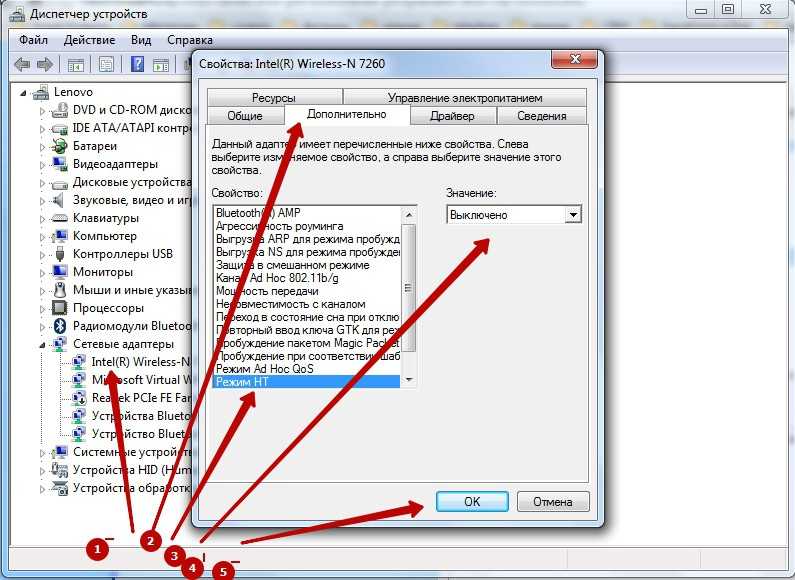
Если проблемы с подключением к Интернету начались после установки обновления Windows, восстановление Windows до предыдущей точки до установки обновления Windows часто устраняет проблему. Вы также можете проверить наличие последних обновлений Windows, поскольку Microsoft, возможно, выпустила новые обновления, которые могут исправить проблемы, вызванные предыдущими обновлениями Microsoft.
- Как обновить компьютер Microsoft Windows.
- Как восстановить более раннюю копию Windows.
Вирус или вредоносное ПО
Вирус или вредоносное ПО могут вызвать проблемы с подключением к Интернету. Если инфекция достаточно серьезная, интернет-соединение может стать нестабильным или вообще не работать. Вам необходимо удалить вирус или шпионское ПО с компьютера, чтобы стабилизировать подключение к Интернету.
- Как удалить вирус и вредоносное ПО с моего компьютера.
Вмешательство антивирусной программы
Некоторые антивирусные программы имеют встроенную защиту, которая может мешать подключению к Интернету.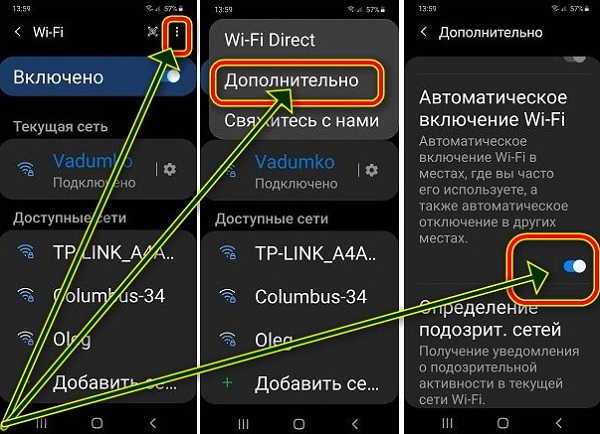 Проверьте настройки безопасности антивирусной программы, чтобы узнать, какие настройки включены. Попробуйте отключить каждый параметр, чтобы увидеть, не вызывают ли какие-либо из них стабилизацию интернет-соединения. Если есть параметр, вызывающий нестабильное соединение, обратитесь к производителю антивирусной программы, чтобы определить, являются ли эти параметры абсолютно необходимыми для защиты вашего компьютера. Если они не нужны, оставьте эти настройки отключенными.
Проверьте настройки безопасности антивирусной программы, чтобы узнать, какие настройки включены. Попробуйте отключить каждый параметр, чтобы увидеть, не вызывают ли какие-либо из них стабилизацию интернет-соединения. Если есть параметр, вызывающий нестабильное соединение, обратитесь к производителю антивирусной программы, чтобы определить, являются ли эти параметры абсолютно необходимыми для защиты вашего компьютера. Если они не нужны, оставьте эти настройки отключенными.
Интернет-соединение по-прежнему нестабильно
Если подключение к Интернету по-прежнему нестабильно после выполнения всех вышеперечисленных рекомендаций, возможно, у вас неисправен кабельный/DSL-модем, проводной/беспроводной маршрутизатор или сетевая карта. Возможно, вы захотите приобрести новый модем, маршрутизатор или сетевую карту, чтобы узнать, не вызывает ли какое-либо из этих устройств проблему.
- См. наши определения подключения, отключения и Интернета для получения дополнительной информации и соответствующих ссылок.

- Интернет-помощь и поддержка.
Почему у меня постоянно пропадает интернет? Как исправить за считанные минуты
RobotPoweredHome поддерживается считывателем. Когда вы покупаете по ссылкам в моем блоге, я могу заработать партнерскую комиссию. Как партнер Amazon, я зарабатываю на соответствующих покупках.
Проблемы с подключением к Интернету могут оказаться серьезным препятствием в нашей повседневной жизни, особенно когда большая часть нашей повседневной деятельности в значительной степени зависит от постоянного подключения.
Поскольку большая часть моей работы связана с Интернетом, и у меня есть несколько интеллектуальных устройств, которые я использую каждый день для решения личных задач, я не хотел попасть в ловушку с ненадежным подключением к Интернету.
Таким образом, после долгих исследований я выбрал интернет-провайдера и остался очень доволен его услугами.
Однако после почти шести месяцев использования у меня начались проблемы. Безусловно, самой неприятной проблемой было то, что мой интернет продолжал отключаться каждую ночь.
Безусловно, самой неприятной проблемой было то, что мой интернет продолжал отключаться каждую ночь.
Естественно, я полагал, что проблема была на стороне поставщика услуг. Итак, я позвонил в службу поддержки клиентов и подал жалобу.
Оказывается, все на их стороне работало нормально, и с сервером проблем не было.
Так что, естественно, я полагал, что со временем проблема исчезнет.
Однако, в один прекрасный день я пришел домой после долгого рабочего дня и решил запоем посмотреть свое любимое шоу и перекусить любимыми закусками.
Как только я зашел на стриминговую платформу, Интернет решил разочароваться во мне.
Именно тогда я решил провести исследование и найти возможные причины этой надоедливой проблемы.
Если вы переживаете нечто подобное, вы попали по адресу. В этой статье я перечислил несколько методов устранения неполадок, которые помогут вам решить проблемы с подключением к Интернету.
Если ваш интернет не работает, попробуйте использовать проводное соединение и проверьте, не перегревается ли ваш модем.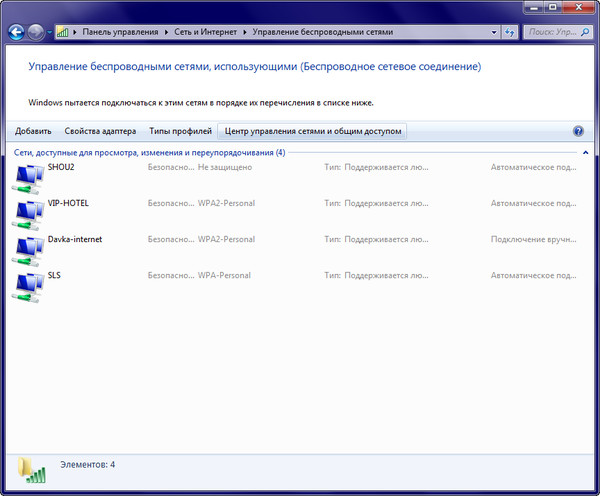 Кроме того, отключите все устройства, которые не используются.
Кроме того, отключите все устройства, которые не используются.
Я также упомянул некоторые другие методы устранения неполадок, в том числе перемещение маршрутизатора ближе к устройству, которое вы используете, использование соединения 5 ГГц, обновление до Wi-Fi 6 или изменение вашего интернет-плана.
Переместите маршрутизатор ближе к устройству просмотра
Существует высокая вероятность того, что потеря подключения к Интернету связана с расстоянием маршрутизатора от устройства просмотра.
Чем больше расстояние между двумя устройствами, тем выше вероятность снижения скорости интернета и плохой связи.
Чтобы избежать подобных неудобств, рекомендуется установить маршрутизатор в центральной зоне.
Таким образом, вы сможете пользоваться Wi-Fi из любой части дома, не беспокоясь о плохой связи.
Еще одна вещь, о которой вы должны позаботиться, это то, что вокруг маршрутизатора не должно быть много препятствий.
Однако, если вы не можете заменить маршрутизатор и разместить его в более оптимальном месте, лучше приобрести удлинитель Wi-Fi.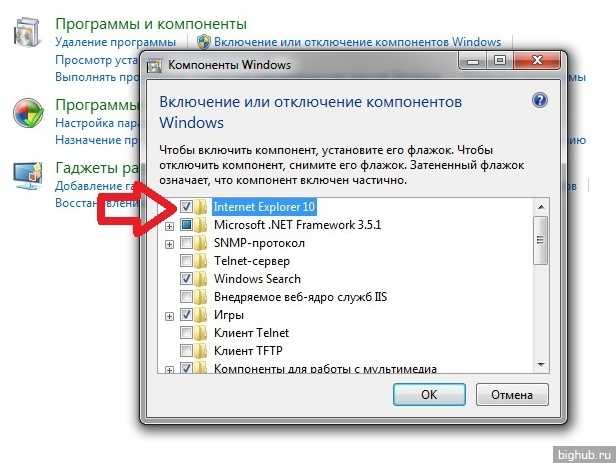
Это устройство может помочь вам увеличить радиус действия вашего Wi-Fi.
Чтобы убедиться, что маршрутизатор исправен и проблема не на стороне сервера, попробуйте подключить к Интернету другое устройство, желательно смартфон или планшет.
Если интернет работает нормально, то маршрутизатор, вероятно, слишком далеко от устройства, которое вы изначально использовали, или проблема с самим устройством.
Отключение неиспользуемых устройств
Перегрузка сети — понятие, о котором многие не знают.
Однако из-за увеличения количества устройств, постоянно подключенных к Wi-Fi, сеть может быть перегружена.
Если ваша сеть перегружена, вы либо получите низкую пропускную способность, ограниченное подключение, либо ваше соединение вообще не будет работать.
Слишком много устройств, одновременно подключенных к Интернету, влияет на пропускную способность, доступную для каждого устройства.
Отсутствие достаточной пропускной способности не позволит устройствам передавать потоковое мультимедиа, загружать веб-сайты и даже отправлять сообщения или совершать звонки.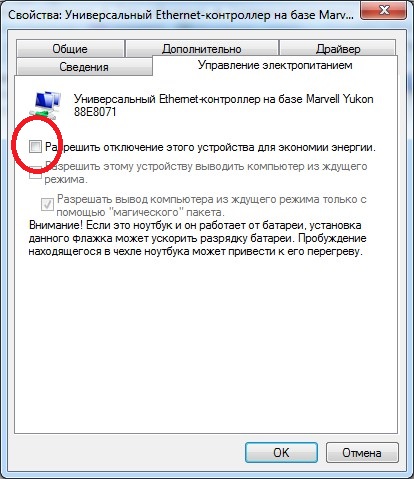
Чтобы убедиться, что у вас проблемы с пропускной способностью, попробуйте запустить тест скорости; если результаты показывают более низкие скорости, чем та, за которую вы платите, либо маршрутизатор работает плохо, либо ваше соединение перегружено.
На этом этапе лучше всего освободить часть пропускной способности, отключив некоторые устройства, подключенные к Интернету.
Еще раз проверьте скорость после отключения устройств, которые, по вашему мнению, перегружали соединение.
Избегайте серфинга в Интернете в час пик и во время пикового трафика
Другой распространенной проблемой, которая обычно приводит к ограниченному подключению к Интернету или его отсутствию, является час пик.
В основном это затронет вас, если вы используете кабельный Интернет. В этом случае несколько домохозяйств делят полосу пропускания с другими, выбравшими тот же интернет-пакет.
В результате в час пик интернета, который обычно приходится на ночь, когда все возвращаются домой с работы или учебы, скорость интернета может значительно снизиться.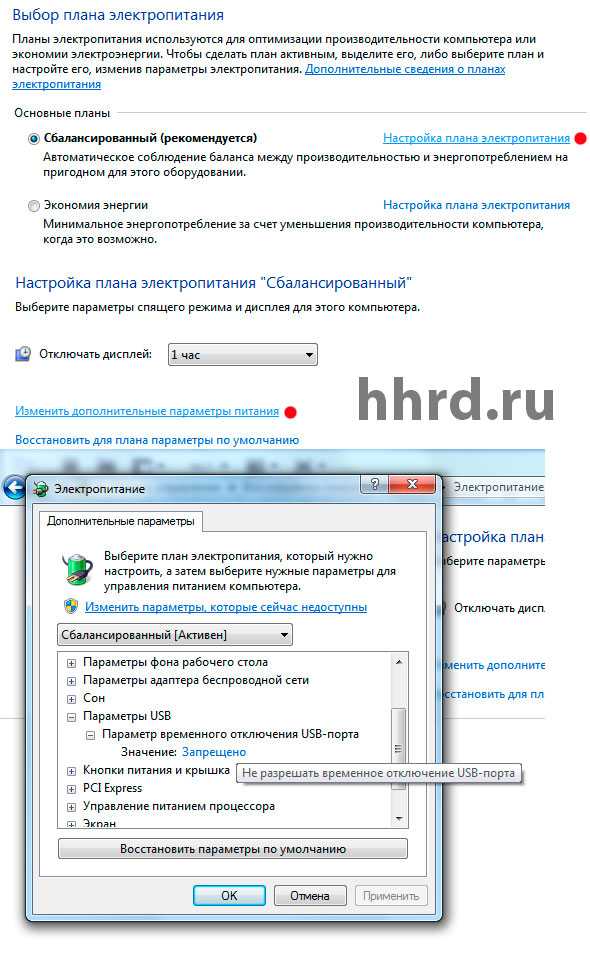
Следовательно, если вы не видите никаких проблем с маршрутизатором и все на стороне провайдера работает, существует высокая вероятность того, что сеть не работает из-за часа пик в Интернете.
Общие признаки, указывающие на то, что у вас недостаточно пропускной способности, включают: буферизацию видео, отсутствие загрузки изображений и неправильную работу веб-сайтов.
Если ваши соседи активно пользуются Интернетом и вы часто сталкиваетесь с этими проблемами, возможно, пришло время изменить подключение к Интернету или обновить пакет, на который вы подписаны.
Еще один способ решить эту проблему — изменить время, когда вы пользуетесь Интернетом. Старайтесь избегать использования Интернета или потокового мультимедиа в часы пик.
Используйте проводное подключение к Интернету
Если вы не получаете полную скорость Интернета от маршрутизатора или потоковые мультимедиа постоянно буферизуются, возможно, существуют помехи, которые мешают сигналам Wi-Fi достигать устройства.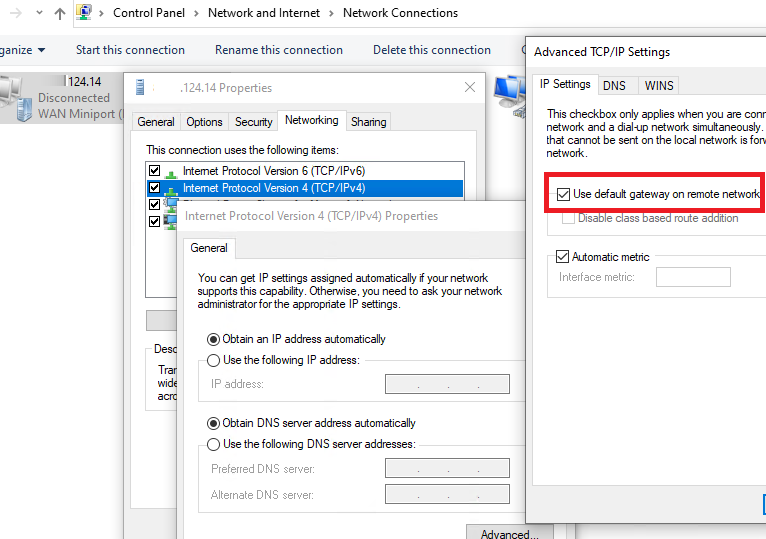
Однако, чтобы убедиться в отсутствии проблем на стороне сервера и исправности маршрутизатора, рекомендуется использовать проводное подключение к Интернету.
Все, что вам нужно сделать, это проложить кабель Ethernet через маршрутизатор или использовать основной кабель Ethernet для подключения к Интернету вашего ноутбука или компьютера.
После установления соединения попробуйте воспроизвести видео или потоковое мультимедиа на Netflix.
Если интернет работает, то проблема либо в вашем роутере, либо какие-то помехи мешают сигналам достигать вашего устройства.
Например, большинство маршрутизаторов по-прежнему работают на частоте 2,4 ГГц, но и Bluetooth тоже.
Итак, если вы используете устаревший маршрутизатор и подключили к своему устройству беспроводные наушники, есть вероятность, что Bluetooth мешает сигналам.
Единственный способ решить эту проблему — обновить маршрутизатор до 5 ГГц.
Используйте Wi-Fi в диапазоне 5 ГГц
Многие современные маршрутизаторы Wi-Fi являются двухдиапазонными.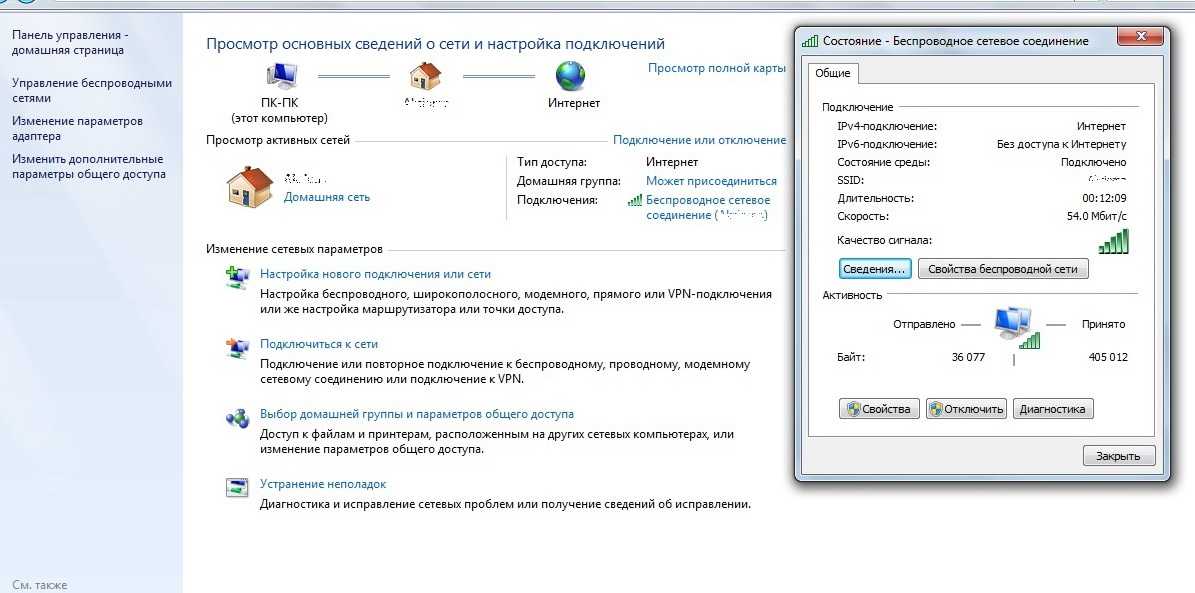 Это означает, что они могут передавать сигналы на двух разных скоростях, т. е. 2,4 ГГц и 5 ГГц.
Это означает, что они могут передавать сигналы на двух разных скоростях, т. е. 2,4 ГГц и 5 ГГц.
В диапазоне 2,4 ГГц вы получаете максимальную скорость 600 Мбит/с, а в диапазоне 5 ГГц скорость может достигать 1300 Мбит/с.
Кроме того, многие другие беспроводные устройства, такие как наушники-вкладыши и наушники, также работают в диапазоне 2,4 ГГц, поэтому высока вероятность помех.
Таким образом, лучше обновить роутер и перейти на диапазон 5ГГц.
Если ваш маршрутизатор поддерживает подключение к Интернету на частоте 5 ГГц, вы можете получить доступ к настройкам следующим образом:
- Подключите Wi-Fi к ноутбуку или компьютеру.
- Пройдите к шлюзу.
- Откройте вкладку подключения.
- Перейти к Wi-Fi.
- Перейдите к пункту «Выбор канала» и нажмите «Изменить».
- Измените диапазон на 5 ГГц.
- Нажмите, чтобы сохранить настройки.
Рассмотрите возможность перехода на Wi-Fi 6 для увеличения радиуса действия и проникновения
Если вы регулярно сталкиваетесь с проблемами подключения к Интернету или живете на относительно большой территории, вам было бы полезно перейти на Wi-Fi 6.
Подключение приносит более высокая пропускная способность, что означает, что он имеет увеличенный диапазон и проникновение.
Кроме того, он также имеет меньшую перегрузку полосы пропускания по сравнению с тем, что предлагает Wi-Fi 5.
Если вы используете свой текущий маршрутизатор более двух лет, возможно, вы захотите обновить его до маршрутизатора Wi-Fi 6.
Умные продукты в настоящее время поставляются с поддержкой Wi-Fi 6. Хотя маршрутизатор, вероятно, будет стоить намного дороже, чем маршрутизатор Wi-Fi 5, это единовременное вложение, которое значительно повысит эффективность вашего интернет-соединения.
Обновите свой интернет-план, если вы достигли ограничения
Несмотря на множество причин, по которым ваш интернет отключается, существует большая вероятность того, что выбранное вами интернет-соединение больше не соответствует вашим потребностям.
Если вы используете Comcast, вы можете даже подумать, не ограничивает ли Comcast ваш интернет.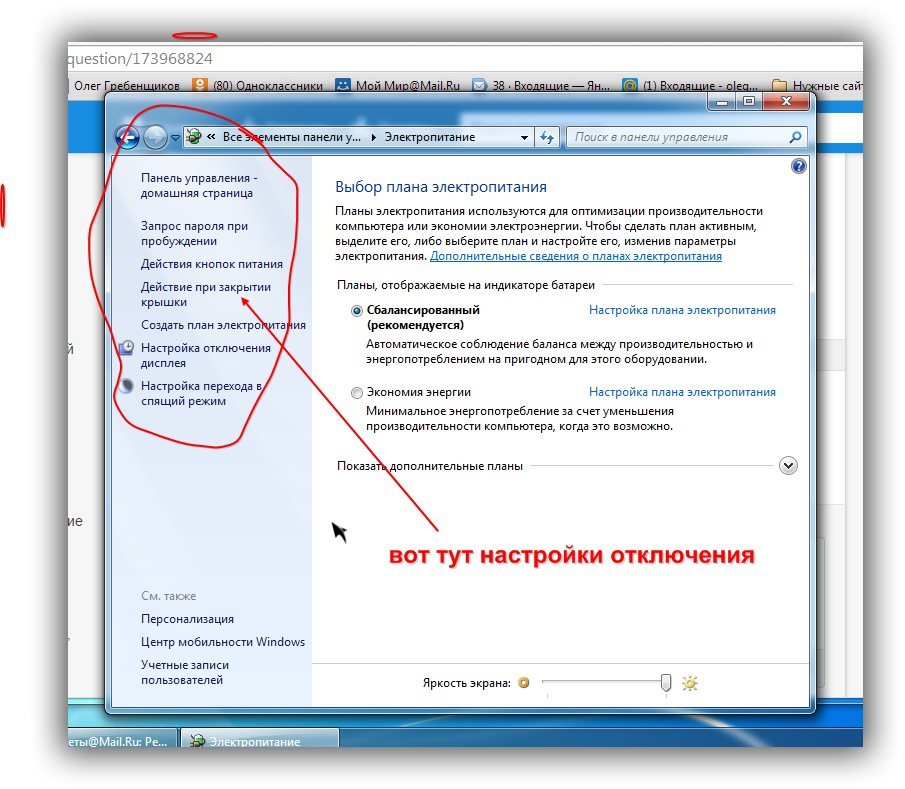
Если скорость, которую вы получаете, не соответствует вашим требованиям или лимит данных, за который вы платите, меньше, чем вам действительно нужно, вы можете обновить свое интернет-соединение.
Более того, интернет-провайдеры обычно ограничивают скорость интернета в часы пик. Это их способ регулировать скорость для большего количества пользователей.
Однако это может повлиять как на работу, так и на отдых. Таким образом, лучше всего пересмотреть соединение, в которое вы вложили средства, и либо подписаться на соединение, обеспечивающее более высокие скорости, либо выбрать другого интернет-провайдера.
Если вы планируете изменить свое соединение, лучше всего использовать оптоволокно или DSL.
Эти типы соединений менее подвержены низкой скорости и коагуляции полосы пропускания.
Ваш модем перегревается
Электронные устройства при перегрузке начинают нагреваться. Маршрутизаторы и модемы ничем не отличаются.
Если ваш модем регулярно нагревается, есть вероятность, что это влияет на скорость интернета.
Перегрев маршрутизатора обеспечивает более низкие скорости и более низкую пропускную способность. Теперь, что означает перегрев модема?
Это означает, что модем работает при температуре выше, чем он рассчитан.
Это тепло не только влияет на скорость интернета, но и повышает температуру цепей внутри устройства, делая их бесполезными.
Тепло также влияет на подключенные кабели, что приводит к дальнейшему износу оборудования.
Если скорость вашего интернет-соединения падает постепенно или резко падает вообще, есть вероятность, что роутер нагревается больше, чем требуется.
Поскольку ваш модем является устройством, отправляющим сигналы, неудивительно, что перегрев повлияет на эффективность соединения.
Лучший способ решить эту проблему — перезапустить маршрутизатор. Однако это временное решение, в дальнейшем вам придется заменить маршрутизатор.
В противном случае маршрутизатор и интернет-соединение будут постоянно ухудшаться.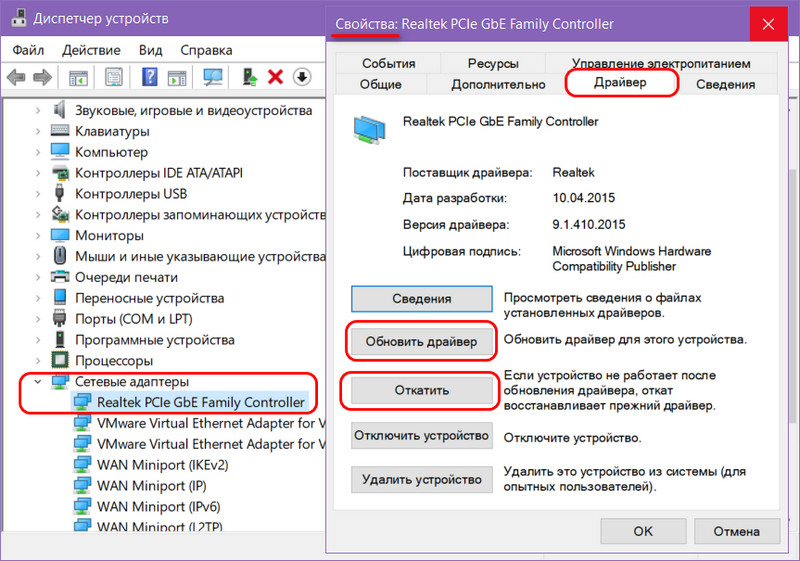
Если ни один из вышеперечисленных способов устранения неполадок не работает, пора обратиться к вашему интернет-провайдеру.
Даже если с их стороны нет проблем, они могут отправить команду для анализа соединения.
Технические специалисты могут проверить ваш маршрутизатор, а также кабели с помощью ONT.
Это поможет им точно определить проблему. Вам будет предложено заменить маршрутизатор, заменить кабели или обновить план подключения.
Заключительные мысли о проблемах с Интернетом
Большую часть времени, когда мы чувствуем проблемы с Интернетом, мы обвиняем провайдера.
Однако во многих случаях провайдер не несет ответственности. Помимо нагрева маршрутизатора или некоторых помех в беспроводной сети, есть вероятность, что один из кабелей, подключенных к маршрутизатору, сломался.
Ослабленные или оборванные кабели могут повлиять на подключение к Интернету. Если к модему подключены незакрепленные кабели, скорее всего, кабель соскользнул или отсоединился из-за внешнего фактора.
Если интернет-кабель отключен, маршрутизатор по-прежнему будет передавать сигналы Wi-Fi. Однако, когда вы пытаетесь подключиться к Интернету, это либо выдает ошибку ограниченного подключения, либо не подключается.
Следовательно, прежде чем подавать жалобу своему интернет-провайдеру, убедитесь, что вы проверили кабели.
Вам также может понравиться чтение:
- НАСА Скорость интернета: насколько она высока? [Это действительно быстро]
- Xfinity не набирает полную скорость: как устранить неполадки
- Низкая скорость загрузки: как исправить в секундах
- Какая скорость загрузки мне нужна для потоковой передачи на Twitch?
- Низкая скорость загрузки Xfinity: устранение неполадок
Часто задаваемые вопросы
Почему ночью у меня хуже работает интернет?
Ваша скорость интернета, вероятно, ухудшается ночью из-за часа пик интернета. Именно тогда большинство людей конкурируют за пропускную способность, транслируя мультимедиа и просматривая социальные сети.
